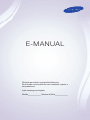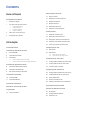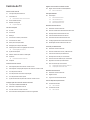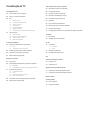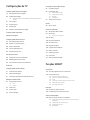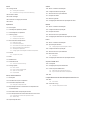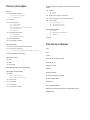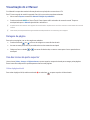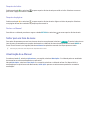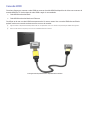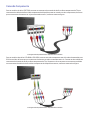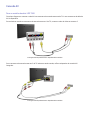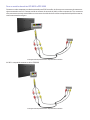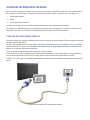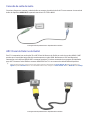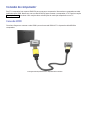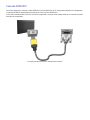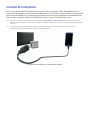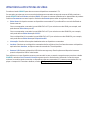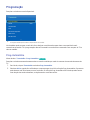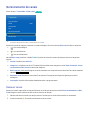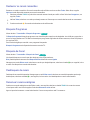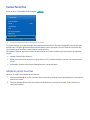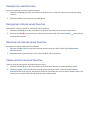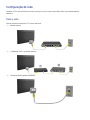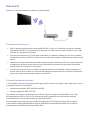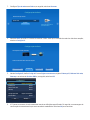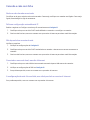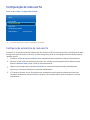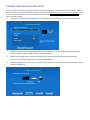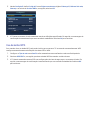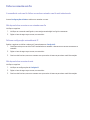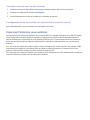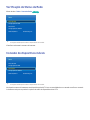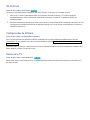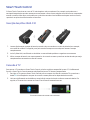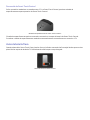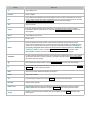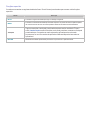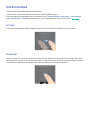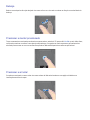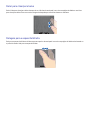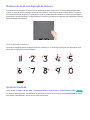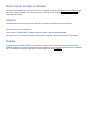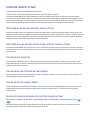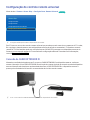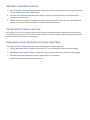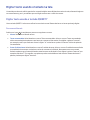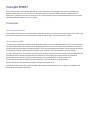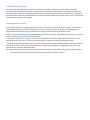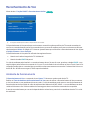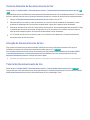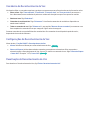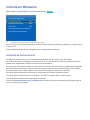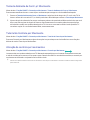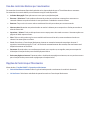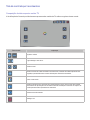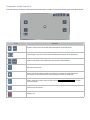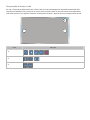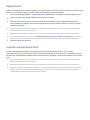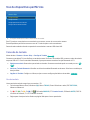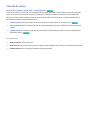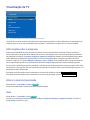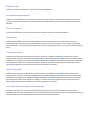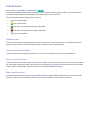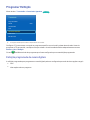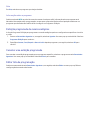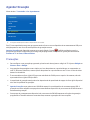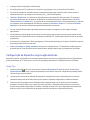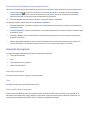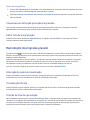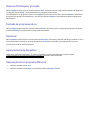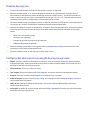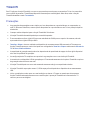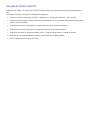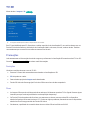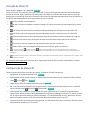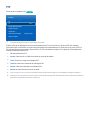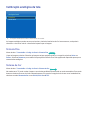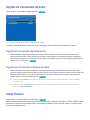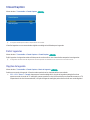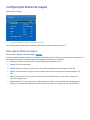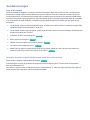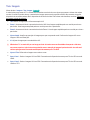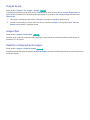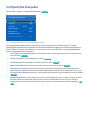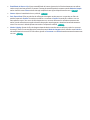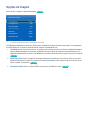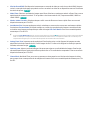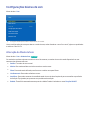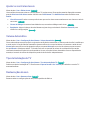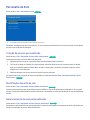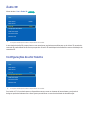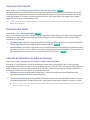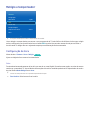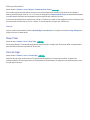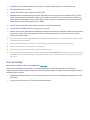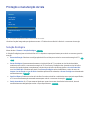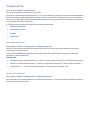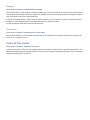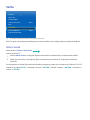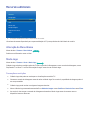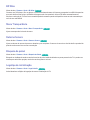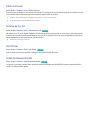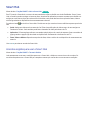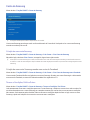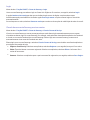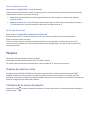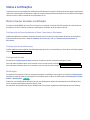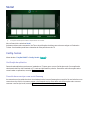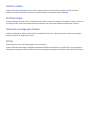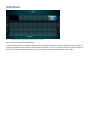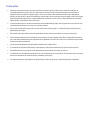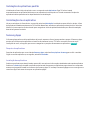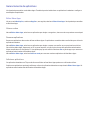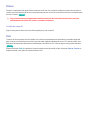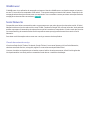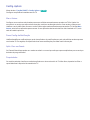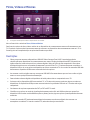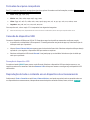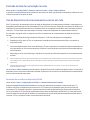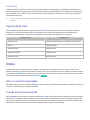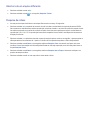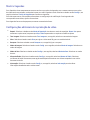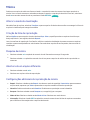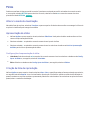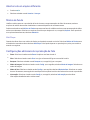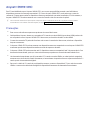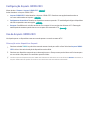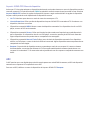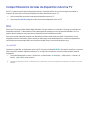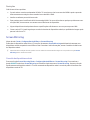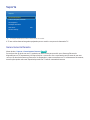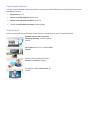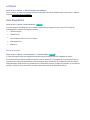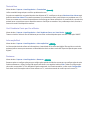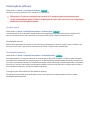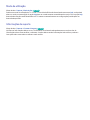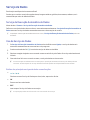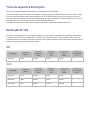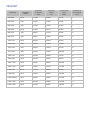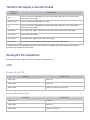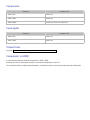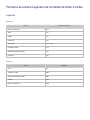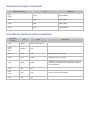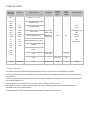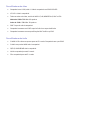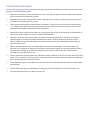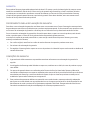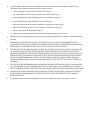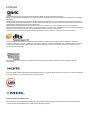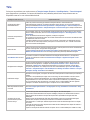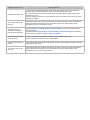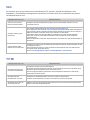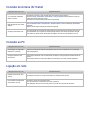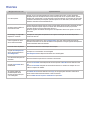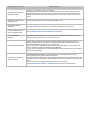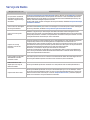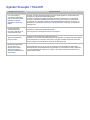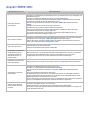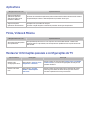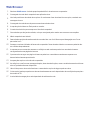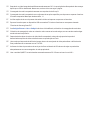Samsung PL64F8500AG Manual do usuário
- Categoria
- TVs LED
- Tipo
- Manual do usuário

E-MANUAL
Obrigado por adquirir este produto Samsung.
Para receber uma assistência mais completa, registre o
seu produto em
www.samsung.com/register
Modelo_____________ Número de Série_____________

Contents
Guia e-Manual
Visualização do e-Manual
1 Rolagem de página
1 Uso dos ícones da parte superior
1 Voltar à página inicial
2 Pesquisa do índice
2 Pesquisa de páginas
2 Fechar o e-Manual
2 Saltar para um item do menu
2 Atualização do e-Manual
Introdução
Conexão da antena
Conexões de dispositivos de vídeo
4 Conexão HDMI
5 Conexão Componente
6 Conexão AV
6 Para os modelos da série LED 7500
7 Para os modelos das séries LED 8000 e PDP 8500
Conexões do dispositivo de áudio
8 Conexão de áudio digital (óptico)
9 Conexão de saída de áudio
9 ARC (Canal de Retorno de Áudio)
Conexão de computador
10 Conexão HDMI
11 Conexão HDMI/DVI
Conexão de smartphone
Alternância entre fontes de vídeo
Programação
14 Prog. Automática
Gerenciamento de canais
15 Remover canais
16 Restaurar os canais removidos
16 Bloqueio Programas
16 Bloqueio de Canal
16 Desbloqueio de canais
16 Renomear canais analógicos
Canais favoritos
17 Adição de canais favoritos
18 Remoção de canais favoritos
18 Reorganizar a lista de canais favoritos
18 Renomear uma lista de canais favoritos
18 Copiar uma lista de canais favoritos
Configuração de rede
19 Rede a cabo
20 Rede sem fio
20 Precauções da rede sem fio
20 Protocolos de segurança de rede
Configuração de rede a cabo
21 Configuração automática de rede a cabo
21 Configuração manual de rede a cabo
23 Conexão a cabo com falha
Configuração de rede sem fio
24 Configuração automática de rede sem fio
25 Configuração manual de rede sem fio
26 Uso do botão WPS
27 Falha na conexão sem fio
28 Endereços IP dinâmicos versus estáticos
Verificação de Status da Rede
Conexão de dispositivos móveis
30 Wi-Fi Direto
30 Configurações de AllShare
30 Renomear a TV
II

Controle da TV
Smart Touch Control
31 Inserção das pilhas (AAA X 2)
31 Conexão à TV
32 Reconexão do Smart Touch Control
32 Aviso de bateria fraca
33 Botões e descrições
35 Funções especiais
Uso do touchpad
36 Arrasto
36 Pressionar
37 Balanço
37 Pressionar e manter pressionado
37 Pressionar e arrastar
38 Rolar para cima/para baixo
38 Rolagem para a esquerda/direita
39 Mudança de canais com digitação de números
39 Guia de digitação numérica
39 Ajuste do touchpad
40 Mostrar banner de status e notificação
40 Histórico
40 Exclusão de dados do histórico
40 Pesquisa
Controle remoto virtual
41 Alteração do painel de controle remoto virtual
41 Alteração de uma posição do painel do controle remoto virtual
41 Uso do painel numérico
41 Uso do painel de controle de reprodução
41 Uso do painel de acesso rápido
41 Ajuste do tamanho do painel do controle remoto virtual
Configuração do controle remoto universal
42 Conexão do CABO EXTENSOR IR
43 Adicionar o dispositivo externo
43 Uso do controle remoto universal
43 Gerenciamento dos dispositivos externos registrados
Digitar texto usando o teclado na tela
44 Digitar texto usando o teclado QWERTY
44 Recursos adicionais
Interação SMART
45 Precauções
45 Reconhecimento facial
45 Uso da câmera da TV
46 Controle por Movimento
46 Reconhecimento de Voz
Reconhecimento de Voz
47 Ambiente de funcionamento
48 Teste do Ambiente de Reconhecimento de Voz
48 Ativação do Reconhecimento de Voz
48 Tutorial do Reconhecimento de Voz
49 Uso básico do Reconhecimento de Voz
49 Configurações do Reconhecimento de Voz
49 Desativação do Reconhecimento de Voz
Controle por Movimento
50 Ambiente de funcionamento
51 Teste do Ambiente de Contr. p/ Movimento
51 Tutorial do Controle por Movimento
51 Ativação do controle por movimentos
52 Uso dos controles básicos por movimentos
52 Opções do Controle por Movimento
53 Tela de controle por movimentos
53 Composição da tela enquanto assiste TV
54 Composição da tela Smart Hub
Reconhecimento facial
56 Ambiente de funcionamento
57 Registro facial
57 Login de reconhecimento facial
Uso de dispositivos periféricos
58 Conexão do teclado
58 Uso do teclado
59 Conexão do mouse
59 Uso do mouse
II III

Visualização da TV
Visualização da TV
60 Informações sobre o programa
60 Alterar o sinal de transmissão
60 Guia
61 Mudar de canal
61 Gravação do programa atual
61 Alterar a categoria
61 Busca rápida
61 Programar Exibição
61 Agendar Gravação
61 Verificação das informações sobre o programa
62 Lista de Canais
62 Mudar de canal
62 Alterar o sinal de transmissão
62 Alterar a Lista de Canais
62 Editar canais favoritos
Programar Exibição
63 Exibição programada de canais digitais
64 Guia
64 Informações sobre o programa
64 Exibição programada de canais analógicos
64 Cancelar uma exibição programada
64 Editar lista de programação
Agendar Gravação
65 Precauções
66 Configuração de dispositivo de gravação dedicado
66 Plug & Play
67 Gerenciamento de dispositivo de gravação dedicado
67 Gravação de programa
67 Gravação instantânea
67 Guia
67 Informações sobre o programa
68 Data e hora específicas
68 Cancelamento da função gravação programada
68 Editar lista de programação
Reprodução de programa gravado
68 Alteração do modo de visualização
68 Visualização filtrada
68 Criação de lista de reprodução
69 Bloquear/Desbloquear gravação
69 Exclusão de programas salvos
69 Renomear
69 Gerenciamento de dispositivo
69 Reprodução de um programa diferente
70 Pesquisa de programa
70 Configurações adicionais de reprodução de programa gravado
Timeshift
71 Precauções
72 Ativação da função Timeshift
TV 3D
73 Precauções
73 Restrições
73 Dicas
74 Ativação do Modo 3D
74 Configuração de efeitos 3D
PIP
Calibração analógica da tela
76 Sintonia Fina
76 Sistema de Cor
Opções de transmissão de áudio
77 Opções de transmissão digital de áudio
77 Opções de transmissão analógica de áudio
Modo Futebol
Closed Caption
78 Exibir legendas
78 Opções de legenda
IV

Configurações da TV
Configurações básicas de imagem
79 Alteração do Modo de Imagem
80 Qualidade da imagem
80 Aplicação de ajuste de qualidade de imagem atual para outra
entrada
81 Tam. Imagem
82 Posição da tela
82 Imagem Desl.
82 Redefinir configurações da imagem
Configurações Avançadas
Opções de Imagem
Configurações básicas de som
87 Alteração do Modo de Som
88 Ajustar os controles de som
88 Volume Automático
88 Tipo de Instalação da TV
88 Restauraçãoo do som
Personaliz. de Som
89 Criação de um som personalizado
89 Modificação de perfis de som
89 Gerenciamento de sons personalizados
Áudio 3D
Configurações de alto-falante
91 Selecionar Alto-falante
91 Saída de áudio digital
91 Conexão do dispositivo de áudio da Samsung
Relógio e temporizador
92 Configuração do Hora
92 Auto
93 Manual
93 Sleep Timer
93 Hora de Ligar
94 Hora de Desligar
Proteção e manutenção da tela
95 Solução Ecológica
96 Proteção de Tela
96 Deslocamento de Pixel
96 Tempo de Prot. Autom.
97 Rolagem
97 Cinza lateral
97 Tempo de Prot. Autom.
Senha
98 Alterar senha
Recursos adicionais
99 Alteração do Menu Idioma
99 Modo Jogo
99 Precauções e restrições
100 BD Wise
100 Menu Transparência
100 Retorno Sonoro
100 Bloqueio do painel
100 Logotipo de inicialização
101 Efeito Luminoso
101 Sistema de Cor AV
101 Anti Flicker
101 Video On Demand DivX®
Funções SMART
Smart Hub
102 Acordos exigidos para usar o Smart Hub
103 Conta da Samsung
103 Criação de uma conta Samsung
103 Termos e Condições, Política Privac.
104 Login
104 Vínculo de uma conta Samsung a outras contas
105 Gerenciamento de contas
105 da Duração Smart Hub
Pesquisa
105 Pesquisa por palavras-chave
105 Configuração do escopo de pesquisa
Status e notificações
106 Mostrar banner de status e notificação
106 Configuração do Reconhecimento de Voz e Controle por
Movimento
106 Configuração da conta Samsung
106 Configuração de rede
106 Notificações
IV V

Social
107 Config. Sociais
107 Verificação do aplicativo
107 Conexão de um serviço a uma conta Samsung
108 Assistir a vídeos
108 Perfil de amigos
108 Selecione um amigo para chamar
108 Filtros
Aplicativos
110 Precauções
111 Instalação de aplicativos padrão
111 Inicialização de um aplicativo
111 Samsung Apps
111 Pesquisa de aplicativos
111 Instalação dos aplicativos
112 Gerenciamento de aplicativos
112 Editar Meus Apps
113 Exclusão de aplicativos
113 Gerenciamento de pastas de aplicativos
113 Bloqueio/desbloqueio de aplicativos
113 Atualização de aplicativos
113 Configuração da atualização automática do aplicativo
114 Fitness
114 Criação de um perfil
114 Kids
115 WebBrowser
115 Social Networks
115 Vínculo de contas de serviço
116 Config. Aplicat.
116 Marc. Autom.
116 Press. Config. de Notificação
116 Aplic. Vinc. aos Canais
116 Propriedades
Fotos, Vídeos e Músicas
117 Restrições
118 Formatos de arquivo compatíveis
118 Conexão do dispositivo USB
118 Remoção do dispositivo USB
118 Reprodução de todo o conteúdo em um dispositivo de
armazenamento
119 Exclusão da lista de reprodução recente
119 Uso de dispositivos de armazenamento externo em rede
119 Permissão de conexões do dispositivo DLNA
120 AllShare Play
120 Exportação de vídeo
Vídeos
120 Alterar o modo de visualização
120 Criação de lista de reprodução
121 Abertura de um arquivo diferente
121 Pesquisa de vídeos
122 Mostrar legendas
122 Configurações adicionais da reprodução de vídeo
Música
123 Alterar o modo de visualização
123 Criação de lista de reprodução
123 Pesquisa de música
123 Abertura de um arquivo diferente
123 Configurações adicionais da reprodução de música
Fotos
124 Alterar o modo de visualização
124 Apresentação de slides
124 Configurações da apresentação de slides
124 Criação de lista de reprodução
125 Abertura de um arquivo diferente
125 Música de fundo
125 Mini Player
125 Configurações adicionais da reprodução de foto
Anynet+ (HDMI-CEC)
126 Precauções
127 Configuração Anynet+ (HDMI-CEC)
127 Uso do Anynet+ (HDMI-CEC)
127 Alternação entre dispositivos Anynet+
128 Anynet+ (HDMI-CEC) Menu do dispositivo
128 ARC
Compartilhamento de telas de dispositivo móvel na TV
129 MHL
129 Uso do MHL
130 Screen Mirroring
130 Conexão de dispositivos móveis
VI

Outras informações
Suporte
131 Gerenciamento Remoto
132 O que é Suporte Remoto?
132 Como funciona?
133 e-Manual
133 Auto Diagnóstico
133 Teste de Imagem
134 Teste de Som
134 Verif. Ambiente Contr. por Voz e Movim.
134 Informação Sinal
134 Restaurar
135 Atualização do software
135 Atualizar agora
135 Atualização automática
136 Modo de utilização
136 Informações de suporte
Serviço de Dados
137 Serviço de Execução Automática de Dados
137 Uso do Serviço de Dados
137 Botões dos principais serviços de dados e suas funções
Trava de segurança Kensington
Resolução de Tela
138 IBM
138 MAC
139 VESA DMT
Tamanho da imagem e sinal de entrada
Resoluções 3D compatíveis
140 HDMI
140 Formato 3D: L/R, T/B
140 Formato 3D: Frame Packing
141 Componente
141 Canal digital
141 Vídeos/Fotos
141 Computador via HDMI
Formatos de arquivo Legenda e de Conteúdo de mídia, e
Codec
142 Legenda
142 Externo
142 Interno
143 Resoluções de imagem compatíveis
143 Formatos de arquivos de música compatíveis
144 Codec de vídeo
144 Outras restrições
145 Decodificadores de vídeo
145 Decodificadores de áudio
Precauções sobre 3D
146 CUIDADO
147 PRECAUÇÕES DE SEGURANÇA
148 GARANTIA
Licenças
Solução de problemas
Tela
Som
TV 3D
Conexão de Antena (Ar/Cabo)
Conexão ao PC
Ligação em rede
Diversos
Serviço de Dados
Agendar Gravação / Timeshift
Anynet+ (HDMI-CEC)
Aplicativos
Fotos, Vídeos & Música
Restaurar informações pessoais e configurações de TV
Web Browser
VI VII

1
Guia e-Manual
Visualização do e-Manual
O e-Manual incorporado contém informação sobre os principais recursos de sua TV.
Esta TV tem um guia de usuário integrado. Para lê-lo, use um dos seguintes métodos:
●
Abra o menu Suporte e escolha e-Manual (Solução de problemas).
●
Pressione o botão MORE no Smart Touch Control para exibir os botões de controle na tela. Toque no
touchpad até que o e-Manual seja exibido e selecione-o.
"
As palavras em azul referem-se às opções do menu da tela e as palavras em azul claro referem-se aos botões do controle
remoto.
"
Uma versão para impressão deste guia também está disponível em www.samsung.com/support.
Rolagem de página
Para rolar uma página, use um dos seguintes métodos:
●
Pressione o botão ou na barra de rolagem no canto direito da tela.
●
Arraste ou mova para cima ou para baixo de um dos cantos do touchpad.
●
Coloque o foco no botão ou no canto direito da tela, arraste ou mova para cima ou para baixo no
touchpad.
Uso dos ícones da parte superior
Use os ícones Voltar, Avançar e Páginas abertas na parte superior esquerda da tela para navegar pelas páginas.
Esses ícones ficam disponíveis quando passam duas ou mais páginas.
Voltar à página inicial
Para voltar à página inicial, selecione o botão
a
ou selecione na parte superior direita da tela.

2
Pesquisa do índice
Selecione o botão
b
ou selecione na parte superior direita da tela para exibir o índice. Selecione um termo
para exibir a página contendo o termo.
Pesquisa de páginas
Selecione o botão
{
ou selecione na parte superior direita da tela e digite o critério de pesquisa. Selecione
uma página da lista dos resultados de pesquisa para mostrá-la.
Fechar o e-Manual
Para fechar o e-Manual, pressione e segure o botão RETURN ou selecione no canto superior direito da tela.
Saltar para um item do menu
Para saltar diretamente para um item do menu descrito na seção atual, selecione
Exp. Agora
. É possível saltar de um
item do menu diretamente para a seção relacionada no e-Manual. No menu da tela, pressione o botão MORE no
Smart Touch Control e, em seguida, selecione e-Manual no painel de controle virtual que aparece na tela.
"
Esta função pode não estar disponível dependendo do menu.
Atualização do e-Manual
Pressione o botão
™
, selecione Aplicativos e, em seguida, selecione Mais Aplics.. O e-Manual pode ser atualizado
da mesma forma com a atualização de um aplicativo.
Na tela Mais Aplics., selecione Atual. Aplic. e, em seguida, selecione o e-Manual na lista. O e-Manual inicia a
atualização para a próxima versão. No entanto, Atual. Aplic. aparece na tela somente quando for necessária
atualização.

2 3
Introdução
Conexão da antena
Consulte o diagrama e conecte o cabo da antena ao conector de entrada da antena. Certifique-se de não curvar o
cabo. O número de conectores e seus nomes e localizações poderão variar dependendo do modelo.
Conecte o cabo correto da antena para visualização do ambiente (transmissão suspensa ou por cabo). No entanto,
a conexão de uma antena não será necessária se você estiver usando um receptor de TV a cabo ou receptor de
satélite.
<A imagem exibida poderá diferir dependendo do modelo>
Conexões de dispositivos de vídeo
Esta TV possui uma grande variedade de conectores de entrada para dispositivos de vídeo, como Blu-ray players,
DVD players, camcorders e consoles de jogos. Abaixo há uma lista dos conectores contidos, mostrados em ordem
decrescente quanto à qualidade da imagem.
●
HDMI
●
Componente
●
AV
Conecte o dispositivo de vídeo à TV por meio de um conector HDMI para obter a melhor qualidade da imagem. Se o
dispositivo não tiver um conector HDMI, tente usar um conector do componente para obter a melhor qualidade da
imagem possível a seguir.
O número de conectores e seus nomes e localizações poderão variar dependendo do modelo.
Ao conectar um dispositivo externo, consulte o manual de operação do dispositivo. O número de conectores de
dispositivos externos e seus nomes e localizações poderão variar dependendo do fabricante.

4
Conexão HDMI
Consulte o diagrama e conecte o cabo HDMI ao conector da saída HDMI do dispositivo de vídeo e ao conector de
entrada HDMI da TV. Um dos tipos de cabo HDMI a seguir é recomendado:
●
Cabo HDMI de alta velocidade
●
Cabo HDMI de alta velocidade com Ethernet
Certifique-se de usar um cabo HDMI com espessura de 14 mm ou menos. Usar um cabo HDMI não certificado
poderá resultar em uma tela em branco ou em um erro de conexão.
"
Alguns cabos e dispositivos HDMI podem não ser compatíveis com a TV devido a especificações HDMI divergentes.
"
Esta TV não oferece suporte para o recurso HDMI Ethernet Channel.
<A imagem exibida poderá diferir dependendo do modelo>

4 5
Conexão Componente
Para os modelos da série LED 7500, conecte os conectores de entrada de áudio e vídeo componente da TV aos
conectores de saída de áudio e vídeo componente do dispositivo externo usando um cabo componente, de forma
que os conectores da mesma cor sejam conectados entre si, conforme mostra a figura.
<A imagem exibida poderá diferir dependendo do modelo>
Para os modelos das séries LED 8000 e PDP 8500, conecte um cabo componente aos dois cabos de extensão para
RCA fornecidos, de forma que os conectores da mesma cor sejam conectados entre si. Conecte as duas saídas aos
conectores de entrada de áudio e vídeo componente da TV e conecte os cinco conectores na outra extremidade
nos conectores de saída de áudio e vídeo componente do dispositivo externo, conforme mostrado na figura.
<A imagem exibida poderá diferir dependendo do modelo>

6
Conexão AV
Para os modelos da série LED 7500
Consulte o diagrama e conecte o cabo AV aos conectores de entrada externos da TV e aos conectores de saída do
AV do dispositivo.
Se você estiver usando os conectores de entrada externos 1 da TV, conecte o cabo de vídeo ao conector Y.
<A imagem exibida poderá diferir dependendo do modelo>
Se os conectores de entrada externos 2 da TV estiverem sendo usados, utilize o adaptador de conexão AV
integrado.
<A imagem exibida poderá diferir dependendo do modelo>

6 7
Para os modelos das séries LED 8000 e PDP 8500
Conecte um cabo composto ao cabo de extensão para RCA fornecido, de forma que os conectores da mesma cor
sejam conectados entre si. Conecte a saída ao conector de entrada de áudio e vídeo composto da TV e conecte os
três conectores na outra extremidade nos conectores de saída de áudio e vídeo composto do dispositivo externo,
conforme mostrado na figura.
<A imagem exibida poderá diferir dependendo do modelo>
AV IN 2 é compatível somente na série LED 8000.
<A imagem exibida poderá diferir dependendo do modelo>

8
Conexões do dispositivo de áudio
Esta TV possui uma grande variedade de conectores de entrada para dispositivos de áudio, como amplificadores,
Blu-ray players ou DVD players. Para obter uma qualidade de áudio melhor, é indicado usar um receptor AV.
●
Áudio digital (óptico)
●
Áudio
●
ARC (Audio Return Channel)
O número de conectores e seus nomes e localizações poderão variar dependendo do modelo.
Ao conectar um dispositivo externo, consulte o manual de operação do dispositivo. O número de conectores de
dispositivos externos e seus nomes e localizações poderão variar dependendo do fabricante.
Conexão de áudio digital (óptico)
Consulte o diagrama e conecte o cabo óptico ao conector da saída de áudio digital da TV e ao conector de entrada
de áudio digital do dispositivo.
Conectar o dispositivo usando um cabo óptico não desliga automaticamente os alto-falantes da TV. Para desligar
os alto-falantes da TV, abra o menu Selecionar Alto-falante (Som > Configuração Alto-falante > Selecionar Alto-
falante) e, em seguida, defina Alto-falante Ext.
Ajuste o volume do dispositivo de áudio usando seu controle remoto.
Um ruído incomum vindo do dispositivo de áudio enquanto ele estiver sendo usado poderá indicar um problema
com o próprio dispositivo de áudio. Se for o caso, solicite auxílio do fabricante do dispositivo de áudio.
O áudio de 5.1 canais, para canais digitais, está disponível somente com transmissões compatíveis com o áudio de 5.1
canais.
<A imagem exibida poderá diferir dependendo do modelo>

8 9
Conexão de saída de áudio
Consulte o diagrama e conecte o cabo de áudio ao conector de saída de áudio da TV e ao conector de entrada de
áudio do dispositivo.AUDIO OUT suportado nas séries LED 7500 e 8000.
<A imagem exibida poderá diferir dependendo do modelo>
ARC (Canal de Retorno de Áudio)
Esta TV é compatível com as funções 3D e ARC (Canal de Retorno de Áudio) por meio de um cabo HDMI. O ARC
permite que o som digital seja produzido usando apenas um cabo HDMI. No entanto, o ARC está disponível
somente por meio da porta HDMI (ARC) e somente quando a TV estiver conectada a um receptor AV habilitado
para ARC. Conecte o cabo HDMI ao conector HDMI (ARC) da TV e ao conector de saída HDMI do dispositivo.
"
Determinadas funções, como o Smart Hub, podem não estar disponíveis se Visual. Autom. 3D estiver ajustada para
Ligado enquanto Entrada estiver no modo HDMI. Nesse caso, configure a Visual. Autom. 3D ou o Modo 3D como Deslig..
<A imagem exibida poderá diferir dependendo do modelo>

10
Conexão de computador
Esta TV é compatível com a porta HDMI/DVI para conectar o computador. Nem todos os computadores estão
habilitados para HDMI. Nesse caso, use um cabo HDMI-DVI para conectar o computador à TV. Consulte a seção
"Resolução da tela" para obter infor mações sobre as definições de resolução compatíveis com a TV.
Conexão HDMI
Consulte o diagrama e conecte o cabo HDMI à porta de entrada HDMI da TV e à porta de saída HDMI do
computador.
<A imagem exibida poderá diferir dependendo do modelo>

10 11
Conexão HDMI/DVI
Consulte o diagrama e conecte o cabo HDMI/DVI à porta HDMI (DVI) da TV e à porta de saída DVI do computador.
A conexão HDMI/DVI está disponível somente por meio da porta HDMI (DVI).
O DVI não transmite áudio. Para ouvir o som do computador, conecte o alto-falante externo ao conector de saída
de áudio do computador.
<A imagem exibida poderá diferir dependendo do modelo>

12
Conexão de smartphone
Esta TV suporta MHL (Mobile High-definition Link) por meio de um cabo MHL. O MHL possibilita desfrutar de
arquivos de vídeo, imagem e som de dispositivos móveis em sua TV. No entanto, o MHL está disponível somente por
meio da porta HDMI (MHL) da TV e apenas quando usado em conjunto com um dispositivo móvel habilitado para
MHL. Conecte o cabo MHL/HDMI à porta HDMI (MHL) da TV e à porta USB do dispositivo móvel.
"
Conectar o cabo MHL/HDMI alterna automaticamente Tam. Imagem para Ajuste à Tela. Essa configuração não será
alterada automaticamente se você estiver usando um adaptador HDMI. Nesse caso, altere a configuração manualmente
no menu.
"
Se você estiver usando um adaptador HDMI, a TV reconhece o sinal como um sinal HDMI e pode responder
diferentemente em relação a uma conexão com cabo MHL/HDMI.
<A imagem exibida poderá diferir dependendo do modelo>

12 13
Alternância entre fontes de vídeo
Pressione o botão SOURCE para alternar entre os dispositivos conectados à TV.
Por exemplo, para alternar para um console de videogame conectado ao segundo conector HDMI, pressione o
botão SOURCE. Na lista Entrada, selecione HDMI2. Os nomes do conector poderão variar dependendo do produto.
Selecione Ferramentas no canto superior direito da tela Entrada para acessar as seguintes funções.
●
Editar Nome: Você pode renomear os dispositivos conectados à TV para identificar com mais facilidade as
fontes externas.
Com um computador conectado à porta HDMI (DVI) da TV por meio de um cabo HDMI, por exemplo, você
pode alternar Editar Nome para PC.
Com um computador conectado à porta HDMI (DVI) da TV por meio de um cabo HDMI/DVI, por exemplo,
você pode alternar Editar Nome para DVI PC.
Com um dispositivo AV conectado à porta HDMI (DVI) da TV por meio de um cabo HDMI/DVI, por exemplo,
você pode alternar Editar Nome para Dispositivos DVI.
●
Informação: Visualize informações detalhadas sobre os dispositivos conectados.
●
Atualizar: Selecione se um dispositivo conectado não for exibido na lista. Se a lista não mostrar o dispositivo
após selecionar Atualizar, verifique o status da conexão da TV ao dispositivo.
●
Remover USB: Remove o dispositivo USB da lista em segurança. Esta função estará disponível somente
quando o dispositivo USB for selecionado.
Para adicionar um novo dispositivo externo para controlá-lo com o controle remoto de toque, pressione o botão
SOURCE e selecione Conf. Controle Universal na parte superior direita da tela. Utilizando o controle remoto
universal, os usuários podem controlar os dispositivos externos conectados à TV, como um set-top box, Blu-ray
player e receptor AV. Para obter detalhes, consulte "Configuração do controle remoto universal".
A página está carregando...
A página está carregando...
A página está carregando...
A página está carregando...
A página está carregando...
A página está carregando...
A página está carregando...
A página está carregando...
A página está carregando...
A página está carregando...
A página está carregando...
A página está carregando...
A página está carregando...
A página está carregando...
A página está carregando...
A página está carregando...
A página está carregando...
A página está carregando...
A página está carregando...
A página está carregando...
A página está carregando...
A página está carregando...
A página está carregando...
A página está carregando...
A página está carregando...
A página está carregando...
A página está carregando...
A página está carregando...
A página está carregando...
A página está carregando...
A página está carregando...
A página está carregando...
A página está carregando...
A página está carregando...
A página está carregando...
A página está carregando...
A página está carregando...
A página está carregando...
A página está carregando...
A página está carregando...
A página está carregando...
A página está carregando...
A página está carregando...
A página está carregando...
A página está carregando...
A página está carregando...
A página está carregando...
A página está carregando...
A página está carregando...
A página está carregando...
A página está carregando...
A página está carregando...
A página está carregando...
A página está carregando...
A página está carregando...
A página está carregando...
A página está carregando...
A página está carregando...
A página está carregando...
A página está carregando...
A página está carregando...
A página está carregando...
A página está carregando...
A página está carregando...
A página está carregando...
A página está carregando...
A página está carregando...
A página está carregando...
A página está carregando...
A página está carregando...
A página está carregando...
A página está carregando...
A página está carregando...
A página está carregando...
A página está carregando...
A página está carregando...
A página está carregando...
A página está carregando...
A página está carregando...
A página está carregando...
A página está carregando...
A página está carregando...
A página está carregando...
A página está carregando...
A página está carregando...
A página está carregando...
A página está carregando...
A página está carregando...
A página está carregando...
A página está carregando...
A página está carregando...
A página está carregando...
A página está carregando...
A página está carregando...
A página está carregando...
A página está carregando...
A página está carregando...
A página está carregando...
A página está carregando...
A página está carregando...
A página está carregando...
A página está carregando...
A página está carregando...
A página está carregando...
A página está carregando...
A página está carregando...
A página está carregando...
A página está carregando...
A página está carregando...
A página está carregando...
A página está carregando...
A página está carregando...
A página está carregando...
A página está carregando...
A página está carregando...
A página está carregando...
A página está carregando...
A página está carregando...
A página está carregando...
A página está carregando...
A página está carregando...
A página está carregando...
A página está carregando...
A página está carregando...
A página está carregando...
A página está carregando...
A página está carregando...
A página está carregando...
A página está carregando...
A página está carregando...
A página está carregando...
A página está carregando...
A página está carregando...
A página está carregando...
A página está carregando...
A página está carregando...
A página está carregando...
A página está carregando...
A página está carregando...
A página está carregando...
A página está carregando...
A página está carregando...
A página está carregando...
A página está carregando...
A página está carregando...
A página está carregando...
A página está carregando...
A página está carregando...
A página está carregando...
-
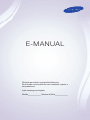 1
1
-
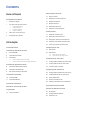 2
2
-
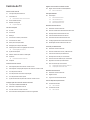 3
3
-
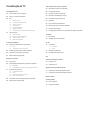 4
4
-
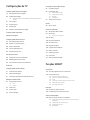 5
5
-
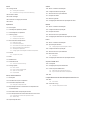 6
6
-
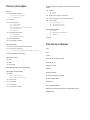 7
7
-
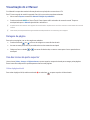 8
8
-
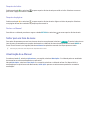 9
9
-
 10
10
-
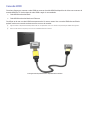 11
11
-
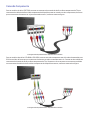 12
12
-
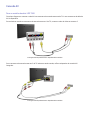 13
13
-
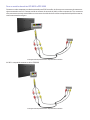 14
14
-
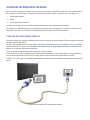 15
15
-
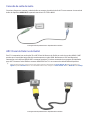 16
16
-
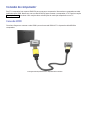 17
17
-
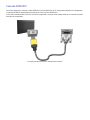 18
18
-
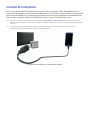 19
19
-
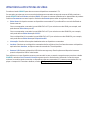 20
20
-
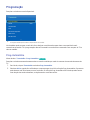 21
21
-
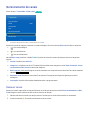 22
22
-
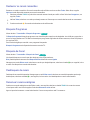 23
23
-
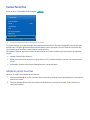 24
24
-
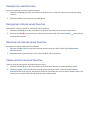 25
25
-
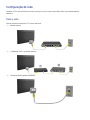 26
26
-
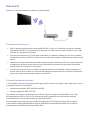 27
27
-
 28
28
-
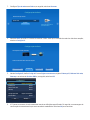 29
29
-
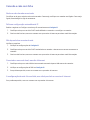 30
30
-
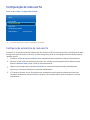 31
31
-
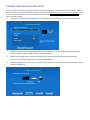 32
32
-
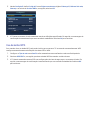 33
33
-
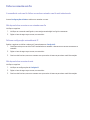 34
34
-
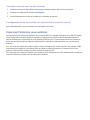 35
35
-
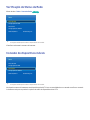 36
36
-
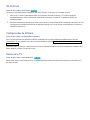 37
37
-
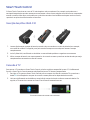 38
38
-
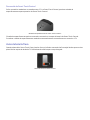 39
39
-
 40
40
-
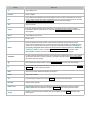 41
41
-
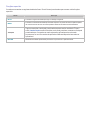 42
42
-
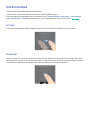 43
43
-
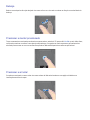 44
44
-
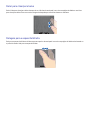 45
45
-
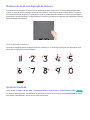 46
46
-
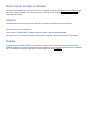 47
47
-
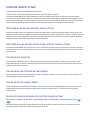 48
48
-
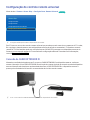 49
49
-
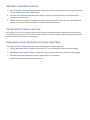 50
50
-
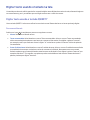 51
51
-
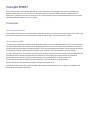 52
52
-
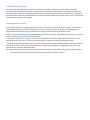 53
53
-
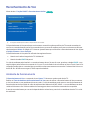 54
54
-
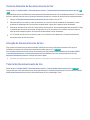 55
55
-
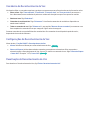 56
56
-
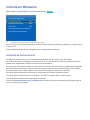 57
57
-
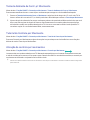 58
58
-
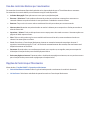 59
59
-
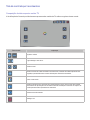 60
60
-
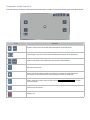 61
61
-
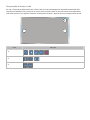 62
62
-
 63
63
-
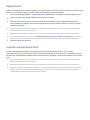 64
64
-
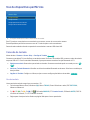 65
65
-
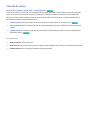 66
66
-
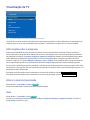 67
67
-
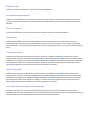 68
68
-
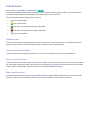 69
69
-
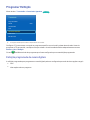 70
70
-
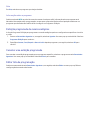 71
71
-
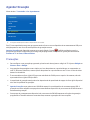 72
72
-
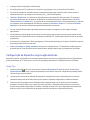 73
73
-
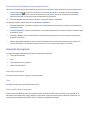 74
74
-
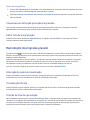 75
75
-
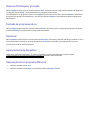 76
76
-
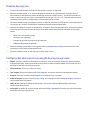 77
77
-
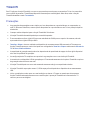 78
78
-
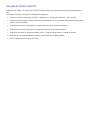 79
79
-
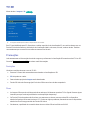 80
80
-
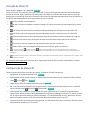 81
81
-
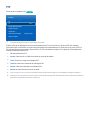 82
82
-
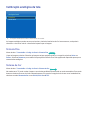 83
83
-
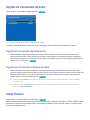 84
84
-
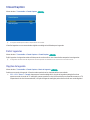 85
85
-
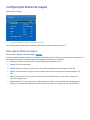 86
86
-
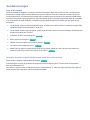 87
87
-
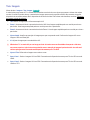 88
88
-
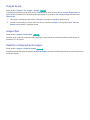 89
89
-
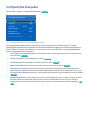 90
90
-
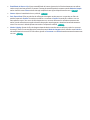 91
91
-
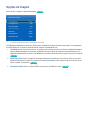 92
92
-
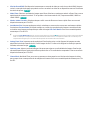 93
93
-
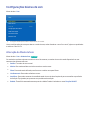 94
94
-
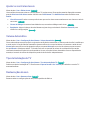 95
95
-
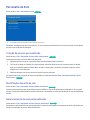 96
96
-
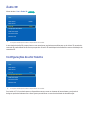 97
97
-
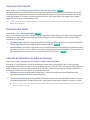 98
98
-
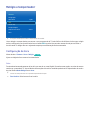 99
99
-
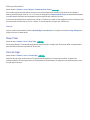 100
100
-
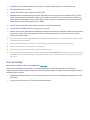 101
101
-
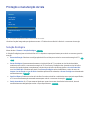 102
102
-
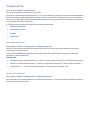 103
103
-
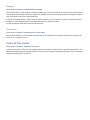 104
104
-
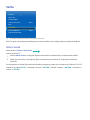 105
105
-
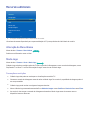 106
106
-
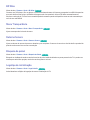 107
107
-
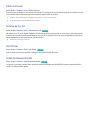 108
108
-
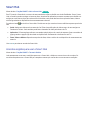 109
109
-
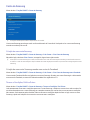 110
110
-
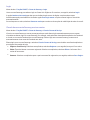 111
111
-
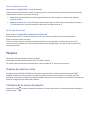 112
112
-
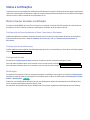 113
113
-
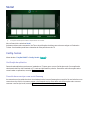 114
114
-
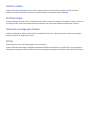 115
115
-
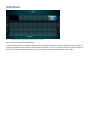 116
116
-
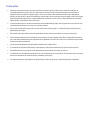 117
117
-
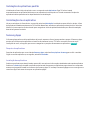 118
118
-
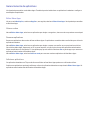 119
119
-
 120
120
-
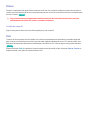 121
121
-
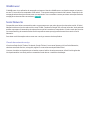 122
122
-
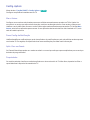 123
123
-
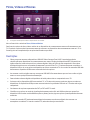 124
124
-
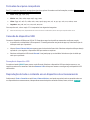 125
125
-
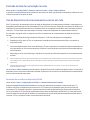 126
126
-
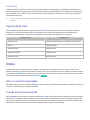 127
127
-
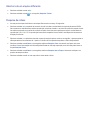 128
128
-
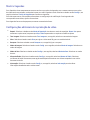 129
129
-
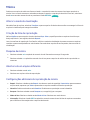 130
130
-
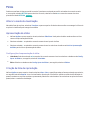 131
131
-
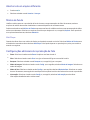 132
132
-
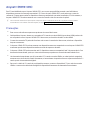 133
133
-
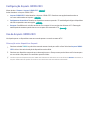 134
134
-
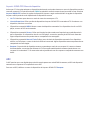 135
135
-
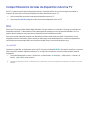 136
136
-
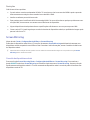 137
137
-
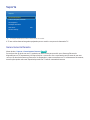 138
138
-
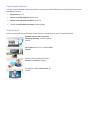 139
139
-
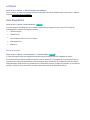 140
140
-
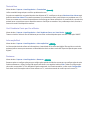 141
141
-
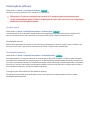 142
142
-
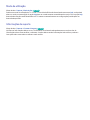 143
143
-
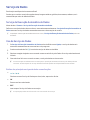 144
144
-
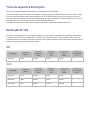 145
145
-
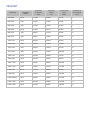 146
146
-
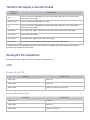 147
147
-
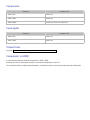 148
148
-
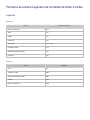 149
149
-
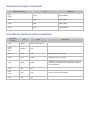 150
150
-
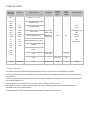 151
151
-
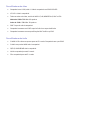 152
152
-
 153
153
-
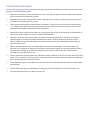 154
154
-
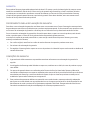 155
155
-
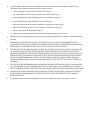 156
156
-
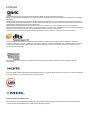 157
157
-
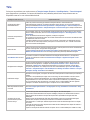 158
158
-
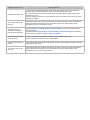 159
159
-
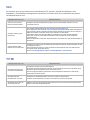 160
160
-
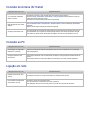 161
161
-
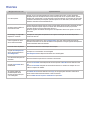 162
162
-
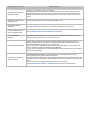 163
163
-
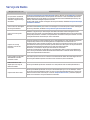 164
164
-
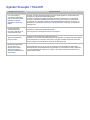 165
165
-
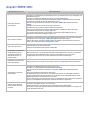 166
166
-
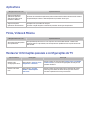 167
167
-
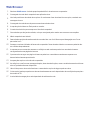 168
168
-
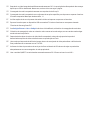 169
169
Samsung PL64F8500AG Manual do usuário
- Categoria
- TVs LED
- Tipo
- Manual do usuário
Artigos relacionados
-
Samsung UN48JU6000G Manual do usuário
-
Samsung UN78JS9500G Manual do usuário
-
Samsung UN32H5500AG Manual do usuário
-
Samsung UN55HU8500G Manual do usuário
-
Samsung UN78KS9000G Manual do usuário
-
Samsung UN48J5500AG Manual do usuário
-
Samsung UN75ES9000G Manual do usuário
-
Samsung UN50J5300AG Manual do usuário
-
Samsung UN32J4290AG Manual do usuário
-
Samsung UN49J5200AG Manual do usuário